Hp COMPAQ PRESARIO CQ60-405SA, COMPAQ PRESARIO CQ60-112EM, COMPAQ PRESARIO CQ60-311SA, COMPAQ PRESARIO CQ60-307SA, COMPAQ PRESARIO CQ60-117EM BACKUP AND RECOVERY [cz]
...Page 1

Řízení spotřeby
Uživatelská příručka
Page 2

© Copyright 2008 Hewlett-Packard
Development Company, L.P.
Windows je ochranná známka společnosti
Microsoft Corporation registrovaná ve
Spojených státech.
Informace uvedené v této příručce se mohou
změnit bez předchozího upozornění. Jediné
záruky na produkty a služby společnosti HP
jsou výslovně uvedeny v prohlášení o
záruce, které je každému z těchto produktů
a služeb přiloženo. Žádná ze zde uvedených
informací nezakládá další záruky.
Společnost HP není zodpovědná za
technické nebo redakční chyby ani za
opomenutí vyskytující se v tomto
dokumentu.
Druhé vydání: červenec 2008
Číslo dokumentu: 482528-222
Důležité informace o produktu
Tato uživatelská příručka popisuje funkce,
kterými je vybavena většina modelů. Některé
funkce nemusí být ve vašem počítači k
dispozici.
Page 3

Obsah
1 Nastavení možností napájení
Použití úsporných režimů ..................................................................................................................... 1
Aktivace a ukončení úsporného režimu ............................................................................... 1
Aktivace a ukončení režimu hibernace ................................................................................ 2
Použití měřiče baterie ........................................................................................................................... 3
Použití plánů napájení .......................................................................................................................... 4
Zobrazení aktuálního plánu napájení .................................................................................. 4
Výběr jiného plánu napájení ................................................................................................ 4
Přizpůsobení plánů napájení ............................................................................................... 4
Nastavení ochrany heslem při probuzení ............................................................................................. 5
2 Napájení z baterie
Vyhledání informací o baterii v Nápovědě a podpoře .......................................................................... 7
Zobrazení zbývající úrovně nabití baterie ............................................................................................ 8
Vložení či vyjmutí baterie ..................................................................................................................... 9
Nabíjení baterie .................................................................................................................................. 11
Stavy nízkého nabití baterie ............................................................................................................... 12
Rozpoznání stavu nízkého nabití baterie ........................................................................... 12
Řešení stavu nízkého nabití baterie .................................................................................. 13
Řešení stavu nízkého nabití baterie, je-li k dispozici externí zdroj
napájení ............................................................................................................ 13
Řešení stavu nízkého nabití baterie, je-li k dispozici nabitá baterie .................. 13
Řešení stavu nízkého nabití baterie, není-li k dispozici žádný zdroj
napájení ............................................................................................................ 13
Řešení stavu nízkého nabití baterie, nemůže-li počítač ukončit režim
spánku ............................................................................................................... 13
Kalibrace baterie ................................................................................................................................ 14
Krok 1: Plně nabijte baterii ................................................................................................. 14
Krok 2: Zakažte režim hibernace a režim spánku .............................................................. 14
Krok 3: Vybijte baterii ......................................................................................................... 15
Krok 4: Plně dobijte baterii ................................................................................................. 16
Krok 5: Opět povolte režim hibernace a režim spánku ...................................................... 16
Úspora energie baterií ........................................................................................................................ 17
Skladování baterie .............................................................................................................................. 17
Likvidace staré baterie ....................................................................................................................... 17
3 Použití externího zdroje napájení
Připojení adaptéru stř
ídavého proudu ................................................................................................ 19
iii
Page 4

4 Vypnutí počítače
Rejstřík ............................................................................................................................................................... 21
iv
Page 5

1 Nastavení možností napájení
Použití úsporných režimů
Na počítači jsou od výrobce povoleny dva režimy úspory energie: režim spánku a režim hibernace.
Při aktivaci režimu spánku indikátory napájení zablikají a obsah obrazovky zmizí. Rozdělaná práce se
uloží do paměti, což umožní ukončit režim spánku rychleji než režim hibernace. Nachází-li se počítač
v režimu spánku delší dobu nebo se během tohoto režimu baterie téměř vybije, přejde počítač do režimu
hibernace.
Při aktivaci režimu hibernace se vaše práce uloží do souboru režimu hibernace na pevném disku a
počítač se vypne.
UPOZORNĚNÍ: Aby nedošlo ke snížení kvality zvuku nebo videa, narušení funkcí přehrávání zvuku
nebo videa nebo ztrátě dat, neaktivujte režim spánku nebo režim hibernace během čtení nebo
zapisování na disk CD, DVD nebo na externí kartu médií.
POZNÁMKA: Pokud se počítač nachází v režimu spánku nebo režimu hibernace, nelze inicializovat
žádný typ síťového připojení ani využívat žádné funkce počítače.
Aktivace a ukončení úsporného režimu
Systém je z výroby nastaven, aby úsporný režim aktivoval po 10 minutách nečinnosti při napájení
z baterie a 25 minutách nečinnosti při napájení z externího zdroje.
Nastavení a časové limity napájení lze změnit v okně Možnosti napájení v Ovládacích panelech systému
Windows®.
Je-li počítač zapnutý, lze úsporný režim aktivovat kterýmkoli z následujících způsobů:
Zavřete displej.
●
Krátce stiskněte tlačítko napájení.
●
Klepněte na Start a poté na tlačítko Napájení.
●
Postupně klepněte na tlačítko Start, šipku vedle tlačítka Uzamknout a tlačítko Úsporný režim.
●
Úsporný režim ukončíte jedním z následujících způsobů:
Krátce stiskněte tlačítko napájení.
●
Pokud je displej zavřený, otevřete jej.
●
Stiskněte klávesu na klávesnici nebo tlačítko na dálkovém ovládání (pouze vybrané modely).
●
Aktivujte TouchPad.
●
Použití úsporných režimů 1
Page 6

Při ukončení úsporného režimu se kontrolka napájení rozsvítí a vaše práce se obnoví na obrazovce,
kde jste naposledy pracovali.
POZNÁMKA: Pokud jste nastavili, že při probuzení má být požadováno heslo, musíte před obnovením
práce zadat své heslo k systému Windows.
Aktivace a ukončení režimu hibernace
Systém je z výroby nastaven tak, aby se režim hibernace aktivoval po 120 minut (2 hodiny) nečinnosti
při napájení z baterie, 1 080 minut (18 hodin) nečinnosti při napájení z externího zdroje nebo je-li baterie
téměř vybitá.
Nastavení a časové limity napájení lze změnit pomocí okna Možnosti napájení v okně Ovládací panely
systému Windows.
Aktivace režimu hibernace:
Stiskněte klávesovou zkratku fn+f5.
▲
– nebo –
postupně klepněte na Start, šipku vedle tlačítka Uzamknout a Hibernovat.
Ukončení režimu hibernace:
Krátce stiskněte tlačítko napájení.
▲
Indikátor napájení se rozsvítí a vaše práce se obnoví na obrazovce, kde jste naposledy pracovali.
POZNÁMKA: Pokud jste nastavili, že při probuzení má být požadováno heslo, musíte před obnovením
práce zadat své heslo k systému Windows.
2 Kapitola 1 Nastavení možností napájení
Page 7
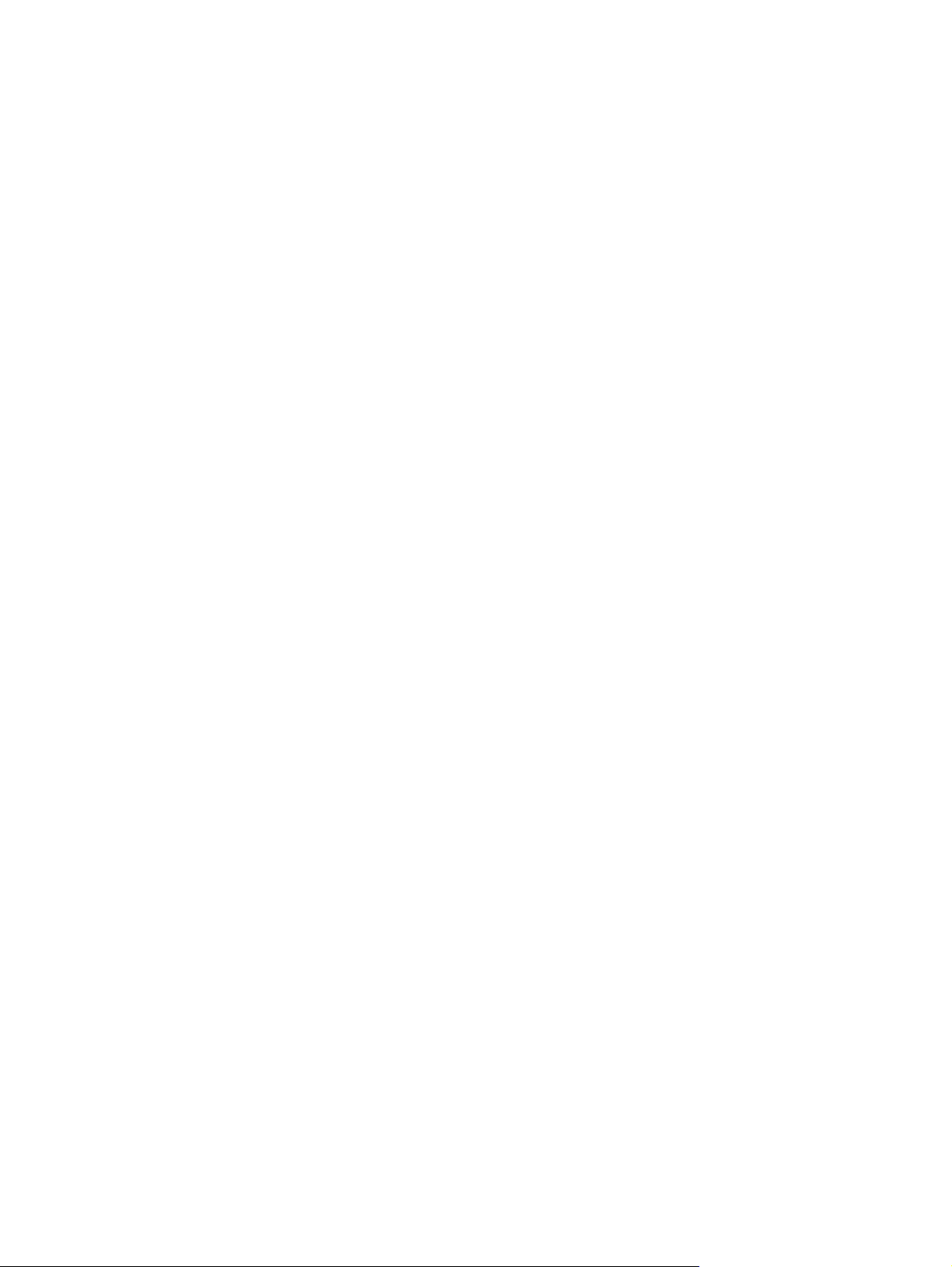
Použití měřiče baterie
Měřič baterie je umístěn v oznamovací oblasti na pravé straně hlavního panelu. Měřič baterie umožňuje
rychlý přístup k nastavení napájení, zobrazení zbývající úrovně nabití baterie a výběr jiného schématu
napájení.
Chcete-li zobrazit procento zbývající úrovně nabití a aktuální schéma napájení, přesuňte ukazatel
●
nad ikonu měřiče baterie.
Chcete-li otevřít okno Možnosti napájení nebo změnit schéma napájení, klepněte na ikonu měřiče
●
baterie a vyberte příslušnou položku ze seznamu.
Různé ikony měřiče baterie ukazují, zda je počítač napájen z baterií nebo z externího zdroje. V případě,
že je baterie téměř vybitá, zobrazí se zpráva.
Skrytí nebo zobrazení ikony měřiče baterie:
1. Klepněte pravým tlačítkem myši na hlavní panel a posléze klepněte na Vlastnosti.
2. Klepněte na kartu Oznamovací oblast.
3. Chcete-li skrýt ikonu měřiče baterie, v oblasti Systémové ikony zrušte zaškrtnutí políčka
Napájení
4. Klepněte na tlačítko OK.
. Pro zobrazení měřiče baterie toto políčko zaškrtněte.
Použití měřiče baterie 3
Page 8
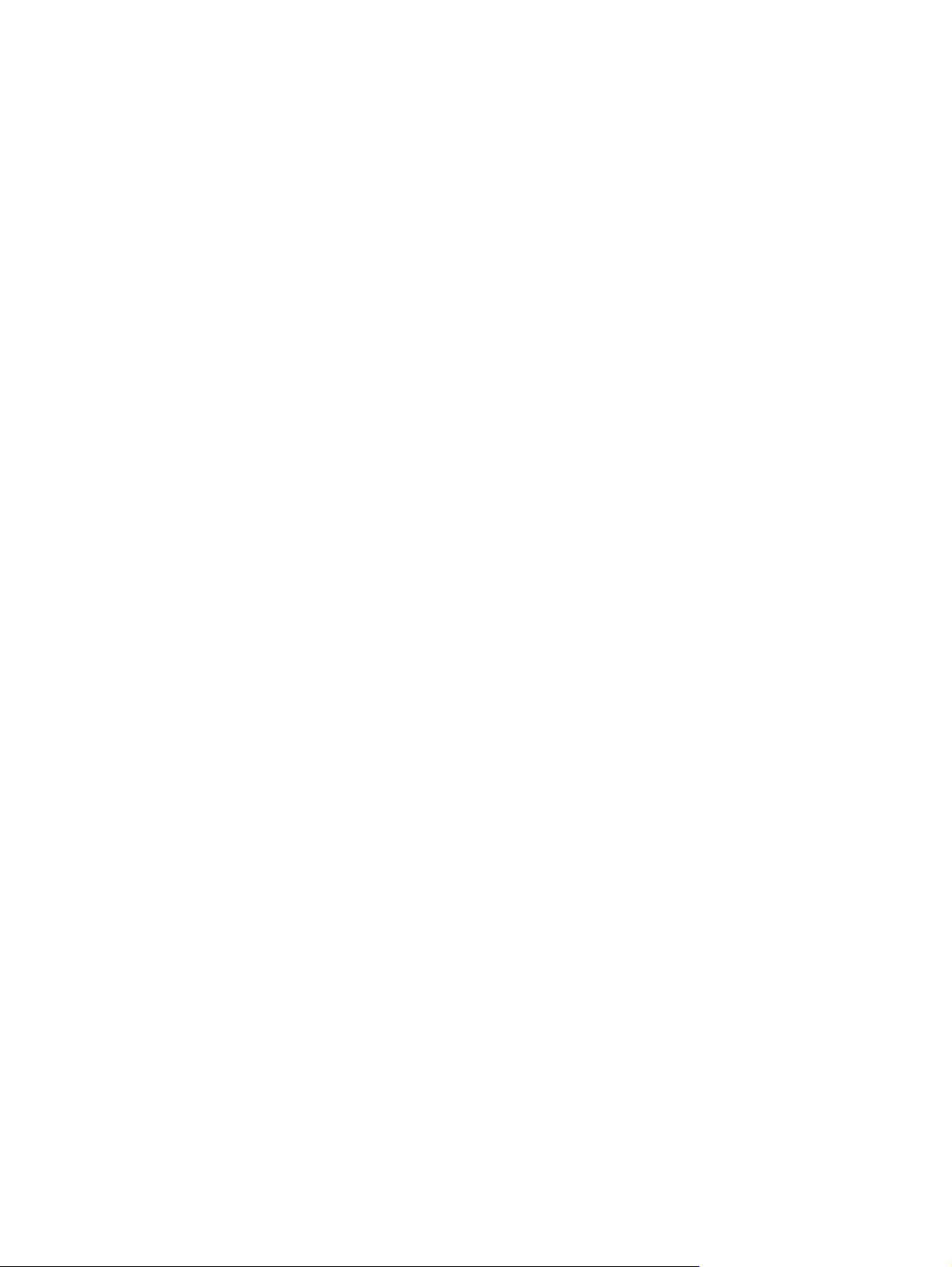
Použití plánů napájení
Plán napájení je soubor nastavení systému, který řídí, jak počítač využívá napájení. Plány napájení
mohou pomoci šetřit energii nebo maximalizovat výkon počítače.
Nastavení plánů napájení lze změnit, případně vytvořit vlastní.
Zobrazení aktuálního plánu napájení
Přesuňte ukazatel nad ikonu měřiče baterie v oznamovací oblasti na pravé straně hlavního panelu.
▲
– nebo –
Postupně klepněte na tlačítko Start > Ovládací panely > Systém a údržba > Možnosti
napájení.
Výběr jiného plánu napájení
Klepněte na ikonu měřiče baterie v oznamovací oblasti a ze seznamu vyberte plán napájení.
▲
– nebo –
Postupně klepněte na tlačítko Start > Ovládací panely > Systém a údržba > Možnosti
napájení a ze seznamu vyberte plán napájení.
Přizpůsobení plánů napájení
1. Klepněte na ikonu měřiče baterie v oznamovací oblasti a potom klepněte na Další možnosti
napájení.
– nebo –
Postupně klepněte na tlačítka Start > Ovládací panely > Systém a údržba > Možnosti
napájení.
2. Vyberte plán napájení a klepněte na tlačítko Změnit nastavení plánu.
3. Změňte nastavení Vypnout displej a Převést počítač do režimu spánku dle potřeby.
4. Chcete-li změnit další nastavení, klepněte na tlačítko Změnit pokročilé nastavení napájení a
proveďte požadované změny.
4 Kapitola 1 Nastavení možností napájení
Page 9

Nastavení ochrany heslem při probuzení
Chcete-li, aby počítač při ukončení režimu spánku nebo režimu hibernace požadoval zadání hesla,
proveďte tyto kroky:
1. Postupně klepněte na tlačítko Start > Ovládací panely > Systém a údržba > Možnosti
napájení.
2. V levém panelu klepněte na možnost Po probuzení požadovat heslo.
3. Klepněte na položku Změnit nastavení, která jsou nyní nedostupná.
4. Zaškrtněte políčko Vyžadovat heslo (doporučeno).
5. Klepněte na tlačítko Uložit změny.
Nastavení ochrany heslem při probuzení 5
Page 10

2 Napájení z baterie
Pokud je v počítači nabitá baterie a počítač není připojen k externímu zdroji napájení, bude počítač
napájen z baterie. Pokud je počítač připojen k externímu zdroji napájení, bude používat tento zdroj.
Pokud počítač obsahuje nabitou baterii a aktuálně používá externí zdroj napájení prostřednictvím
adaptéru střídavého proudu, po odpojení adaptéru střídavého proudu přejde na napájení z baterie.
POZNÁMKA: Jas displeje se po odpojení zdroje napájení sníží, aby se prodloužila životnost baterie.
Chcete-li jas displeje zvýšit, použijte klávesovou zkratku fn+f8 nebo znovu připojte adaptér střídavého
proudu.
Baterie může být podle způsobu používání počítače uložena v počítači či mimo něj. Pokud baterii
ponecháte v počítači, bude se kdykoli po připojení k externímu zdroji napájení dobíjet, čímž je chráněna
vaše práce v případě výpadku proudu. Pokud je však počítač vypnutý a není připojen k externímu zdroji,
baterie se bude pomalu vybíjet.
VAROVÁNÍ! Za účelem snížení možného bezpečnostního rizika používejte s tímto počítačem pouze
baterii dodanou s počítačem, náhradní baterii od společnosti HP nebo kompatibilní baterii zakoupenou
u společnosti HP.
Životnost baterie se mění v závislosti na nastavení možností napájení, programech spuštěných na
počítači, jasu displeje, externích zařízeních připojených k počítači a dalších faktorech.
6 Kapitola 2 Napájení z baterie
Page 11

Vyhledání informací o baterii v Nápovědě a podpoře
V části s informacemi o baterii ve Výukovém centru pro nápovědu a odbornou pomoc naleznete tyto
nástroje a informace:
nástroj Battery Check ke zjištění výkonu baterie,
●
informace o kalibraci, správě napájení a řádné péči a skladování vedoucí k maximálnímu
●
prodloužení životnosti baterie,
informace o typech, technických údajích, životním cyklu a kapacitě baterií.
●
Přístup k informacím o baterii:
Vyberte Start > Nápověda a odborná pomoc > Vzdělávací středisko > Vzdělávací středisko
▲
Napájení a baterie HP.
Vyhledání informací o baterii v Nápovědě a podpoře7
Page 12

Zobrazení zbývající úrovně nabití baterie
Přesuňte ukazatel nad ikonu měřiče baterie v oznamovací oblasti na pravé straně hlavního panelu.
▲
– nebo –
Prohlédněte si odhad počtu minut zbývající doby provozu baterie v Centru nastavení mobilních
zařízení v systému Windows:
Klepněte na ikonu měřiče baterie a poté klepněte na tlačítko Windows Mobility Center
▲
(Centrum nastavení mobilních zařízení).
– nebo –
Postupně klepejte na tlačítka Start> Ovládací panely > Přenosný počítač > Centrum
nastavení mobilních zařízení.
Čas označuje přibližnou zbývající dobu provozu při napájení z baterie při zachování aktuální
úrovně odběru proudu. Zbývající doba provozu se například zkrátí, pokud zahájíte přehrávání
disku DVD, a prodlouží, jestliže přehrávání disku DVD ukončíte.
8 Kapitola 2 Napájení z baterie
Page 13

Vložení či vyjmutí baterie
UPOZORNĚNÍ: Vyjmutí baterie, která je jediným zdrojem energie, může způsobit ztrátu informací.
Abyste tomu předešli, spusťte režim spánku nebo počítač vypněte pomocí Windows a až poté vyjměte
baterii.
Vložení baterie:
1. Otočte počítač dnem vzhůru a položte jej na rovný povrch.
2. Vložte baterii do bateriové pozice (1) a otočte ji, až zapadne do správné polohy (2).
Uvolňovací západka baterie (3) baterii automaticky zajistí.
Vyjmutí baterie:
1. Otočte počítač dnem vzhůru a položte jej na rovný povrch.
2. Posunutím západky pro uvolnění baterie (1) uvolněte baterii.
Vložení či vyjmutí baterie 9
Page 14

3. Otočte baterii nahoru (2) a vyjměte ji z počítače (3).
10 Kapitola 2 Napájení z baterie
Page 15

Nabíjení baterie
VAROVÁNÍ! Nenabíjejte baterii počítače na palubě letadla.
Baterie se začne nabíjet po připojení počítače k externímu zdroji napájení pomocí adaptéru střídavého
proudu, doplňkového adaptéru napájení nebo doplňkové stolní jednotky.
Baterie se nabíjí, když je počítač zapnutý i vypnutý. Nabíjení však proběhne rychleji, když bude počítač
vypnutý.
Nabíjení může trvat déle v případě, že nabíjíte novou baterii, že baterie nebyla používána 2 týdny a déle
nebo že je v porovnání s teplotou v místnosti mnohem teplejší nebo chladnější.
Chcete-li prodloužit životnost baterie a zpřesnit indikaci jejího stavu, snažte se dodržovat tato
doporučení:
Pokud nabíjíte novou baterii, zapněte počítač až po jejím úplném nabití.
●
Nechte baterii nabíjet až do zhasnutí indikátoru stavu baterie.
●
POZNÁMKA: Pokud je při nabíjení baterie počítač zapnutý, měřič baterie v oznamovací oblasti
může ukazovat stoprocentní nabití ještě před plným nabitím baterie.
Před začátkem nabíjení umožněte, aby se baterie během normálního používání vybila přibližně
●
na 5 % úrovně plného nabití.
Pokud baterie nebyla používána jeden měsíc a déle, místo nabití jednotky proveďte její kalibraci.
●
Indikátor baterie informuje o stavu nabití baterie:
Svítí: Baterie se nabíjí.
●
Bliká: Baterie není dostatečně nabitá nebo je téměř vybitá a nenabíjí se.
●
Off (nesvítí): Baterie je plně nabitá, používá se nebo není vložena.
●
Nabíjení baterie 11
Page 16

Stavy nízkého nabití baterie
Informace uvedené v této části popisují výstrahy a odezvy systému nastavené výrobcem. Některé
výstrahy a odezvy systému na nízkou úroveň nabití baterií je možné změnit v okně Možnosti napájení
v okně Ovládací panely systému Windows. Nastavení provedená v dialogu Možnosti napájení nemají
vliv na činnost indikátorů.
Rozpoznání stavu nízkého nabití baterie
Pokud je počítač napájen pouze z baterie a ta je téměř vybitá, indikátor stavu baterie začne blikat.
Pokud stav nízké úrovně nabití baterie není vyřešen, počítač přejde později do stavu téměř úplného
vybití baterie a kontrolka baterie začne rychle blikat.
Je-li baterie téměř vybitá, provede počítač tyto akce:
Pokud je povolen režim spánku a počítač je zapnutý nebo v úsporném režimu, přejde počítač do
●
režimu spánku.
Pokud je režim spánku vypnutý a počítač je zapnutý nebo v úsporném režimu, počítač zůstane
●
chvíli v úsporném režimu a potom se vypne, čímž se ztratí veškerá neuložená data.
12 Kapitola 2 Napájení z baterie
Page 17

Řešení stavu nízkého nabití baterie
UPOZORNĚNÍ: Za účelem snížení rizika ztráty dat v situacích, kde jsou baterie téměř vybité a počítač
aktivuje režim spánku, neobnovujte napájení, dokud nezhasnou indikátory napájení.
Řešení stavu nízkého nabití baterie, je-li k dispozici externí zdroj napájení
Připojte jedno z následujících zařízení:
▲
adaptér střídavého proudu,
●
doplňkový adaptér napájení.
●
Řešení stavu nízkého nabití baterie, je-li k dispozici nabitá baterie
1. Vypněte počítač nebo aktivujte režim spánku.
2. Vyjměte vybitou baterii a namísto ní vložte nabitou baterii.
3. Zapněte počítač.
Řešení stavu nízkého nabití baterie, není-li k dispozici žádný zdroj napájení
Aktivujte režim spánku.
▲
– nebo –
Uložte data a vypněte počítač.
Řešení stavu nízkého nabití baterie, nemůže-li počítač ukončit režim spánku
Pokud počítač nemá dostatek energie k opuštění režimu spánku, proveďte tyto kroky:
1. Vložte do počítače nabitou baterii nebo jej připojte k externímu zdroji napájení.
2. Ukončete režim spánku krátkým stisknutím tlačítka napájení.
Stavy nízkého nabití baterie 13
Page 18

Kalibrace baterie
Kalibraci baterie provádějte v následujících situacích:
Ukazatele nabití baterie se zdají být nepřesné.
●
Pozorujete výraznou změnu délky provozu při napájení z baterie.
●
Baterii není nutné kalibrovat častěji než jednou za měsíc, a to ani v případě, že je intenzivně používána.
Také kalibrace nové baterie není nutná.
Krok 1: Plně nabijte baterii
VAROVÁNÍ! Nenabíjejte baterii počítače na palubě letadla.
POZNÁMKA: Baterie se nabíjí, když je počítač zapnutý i vypnutý. Nabíjení však proběhne rychleji,
když bude počítač vypnutý.
Plné nabití baterie:
1. Vložte baterii do počítače.
2. Připojte počítač k adaptéru střídavého proudu, doplňkovému adaptéru napájení, doplňkovému
rozšiřujícímu zařízení nebo doplňkové stolní jednotce a potom připojte adaptér nebo zařízení k
externímu zdroji napájení.
Indikátor stavu baterie na počítači se rozsvítí.
3. Ponechejte počítač připojený k externímu zdroji napájení, dokud se baterie zcela nenabije.
Indikátor stavu baterie na počítači se vypne.
Krok 2: Zakažte režim hibernace a režim spánku
1. Klepněte na ikonu měřiče baterie v oznamovací oblasti a potom klepněte na Další možnosti
napájení
– nebo –
postupně klepněte na tlačítka Start > Ovládací panely > Systém a údržba > Možnosti
napájení.
2. Pod aktuálním schématem napájení klepněte na tlačítko Změnit nastavení schématu.
3. Poznamenejte si obsah nastavení Vypnout displej a Převést počítač do režimu spánku ve
sloupci Baterie, aby bylo možné je po kalibraci obnovit.
4. Změňte nastavení Vypnout displej a Převést počítač do režimu spánku na hodnoty Nikdy.
5. Klepněte na tlačítko Změnit pokročilé nastavení napájení.
6. Klepněte na znaménko plus vedle Režim spánku, potom na znaménko plus vedle Režim spánku
po.
7. Poznamenejte si hodnotu nastavení Baterie pod volbou Režim spánku po, abyste ji po kalibraci
mohli obnovit.
8. Změňte hodnotu nastavení Baterie na Nikdy.
14 Kapitola 2 Napájení z baterie
Page 19

9. Klepněte na tlačítko OK.
10. Klepněte na tlačítko Uložit změny.
Krok 3: Vybijte baterii
Počítač musí být během vybíjení baterie zapnutý. Proces vybíjení může probíhat nezávisle na tom, zda
počítač používáte či nepoužíváte. Vybíjení však proběhne rychleji, když jej budete používat.
Pokud chcete během vybíjení od počítače odejít, před zahájením vybíjení v případě potřeby uložte
●
data.
Pokud budete počítač během vybíjení používat jen občas a nastavili jste časové limity pro úsporu
●
energie, lze očekávat, že se počítač bude během vybíjení chovat následujícím způsobem:
Monitor se nebude automaticky vypínat.
◦
Rychlost pevného disku se v případě nečinnosti automaticky nesníží.
◦
Nedojde k aktivaci režimu hibernace systémem.
◦
Vybití baterie:
1. Odpojte počítač od externího zdroje napájení, avšak počítač nevypínejte.
2. Ponechejte počítač napájený z baterie spuštěný až do vybití baterie. Až se baterie vybije do stavu
nízkého nabití, indikátor stavu baterie začne blikat. Po vybití baterie indikátor stavu baterie zhasne
a počítač se vypne.
Kalibrace baterie 15
Page 20

Krok 4: Plně dobijte baterii
Dobití baterie:
1. Připojte počítač k externímu zdroji napájení a ponechejte jej připojený až do úplného nabití baterie.
Po nabití baterie se indikátor stavu baterie na počítači vypne.
Při dobíjení baterie lze počítač používat, ale baterie se nabije rychleji při vypnutém počítači.
2. Pokud je počítač vypnutý, po úplném nabití baterie a zhasnutí indikátoru stavu baterie počítač
zapněte.
Krok 5: Opět povolte režim hibernace a režim spánku
UPOZORNĚNÍ: Pokud po kalibraci nebude opět povolen režim hibernace, může dojít k úplnému vybití
baterie a ztrátě dat.
1. Klepněte na ikonu měřiče baterie v oznamovací oblasti a potom klepněte na Další možnosti
napájení
– nebo –
postupně klepněte na tlačítka Start > Ovládací panely > Systém a údržba > Možnosti
napájení.
2. Pod aktuálním schématem napájení klepněte na tlačítko Změnit nastavení schématu.
3. Klepněte na Obnovit výchozí nastavení pro tento plán a poté postupujte dle pokynů na
obrazovce.
16 Kapitola 2 Napájení z baterie
Page 21

Úspora energie baterií
V Ovládacích panelech systému Windows vyberte v okně Možnosti napájení režim nízké spotřeby.
●
Ukončete nečinné aplikace pracující s modemem a všechna nepoužívaná bezdrátová i kabelová
●
připojení k místní síti (LAN).
Odpojte nepoužívaná externí zařízení, která nejsou připojena k externímu zdroji napájení.
●
Ukončete činnost, deaktivujte nebo vyjměte nepoužívané externí karty médií.
●
Pomocí klávesových zkratek fn+f7 a fn+f8 nastavte jas obrazovky podle potřeby.
●
Pokud chcete od počítače odejít, aktivujte úsporný režim nebo režim spánku, případně počítač
●
vypněte.
Skladování baterie
UPOZORNĚNÍ: Aby nedošlo k poškození baterie, nevystavujte ji po příliš dlouhou dobu vysokým
teplotám.
Pokud počítač nebude používán a bude odpojen od externího zdroje napájení déle než 2 týdny, vyjměte
baterii a uložte ji odděleně.
Chcete-li prodloužit životnost skladované baterie, skladujte ji na chladném a suchém místě.
POZNÁMKA: Uložená baterie by měla být kontrolována každých 6 měsíců. Pokud je kapacita menší
než 50 %, nabijte ji dříve, než ji opět uložíte.
Jestliže byla baterie skladována po dobu jednoho měsíce nebo déle, proveďte před použitím její
kalibraci.
Likvidace staré baterie
VAROVÁNÍ! Aby nedošlo k požáru nebo popálení, nepokoušejte se baterii rozebírat, rozbíjet nebo
propichovat, zkratovat její elektrické kontakty nebo ji vystavovat ohni či ponořovat do vody. Nevystavujte
baterii teplotám nad 60 °C. Při baterie používejte výhradně baterii schválenou pro tento počítač.
Informace o likvidaci baterie najdete v části Poznámky o předpisech, bezpečnosti a prostředí.
Úspora energie baterií 17
Page 22

3 Použití externího zdroje napájení
Externí napájení je dodáváno pomocí schváleného adaptéru.
VAROVÁNÍ! Za účelem snížení možného bezpečnostního rizika používejte s tímto počítačem pouze
adaptér střídavého proudu dodaný s počítačem, náhradní adaptér od společnosti HP nebo kompatibilní
adaptér zakoupený u společnosti HP.
K externímu zdroji napájení připojte počítač za některé z následujících podmínek:
VAROVÁNÍ! Nenabíjejte baterii počítače na palubě letadla.
Nabíjíte nebo kalibrujete baterii.
●
Instalujete nebo měníte systémový software.
●
Zapisujete informace na disk CD nebo DVD.
●
Při připojení počítače k externímu zdroji napájení nastanou tyto události:
Baterie se začne nabíjet.
●
Je-li počítač zapnutý, změní se vzhled ikony měřiče baterie v oznamovací oblasti.
●
Při odpojení počítače od externího zdroje napájení nastanou tyto události:
Počítač začne používat napájení z baterie.
●
Jas displeje se automaticky sníží, aby se prodloužila životnost baterie. Chcete-li jas displeje zvýšit,
●
stiskněte klávesovou zkratku fn+f8 nebo znovu připojte adaptér střídavého proudu.
18 Kapitola 3 Použití externího zdroje napájení
Page 23

Připojení adaptéru střídavého proudu
VAROVÁNÍ! Aby nedošlo k úrazu elektrickým proudem nebo poškození zařízení, dodržujte
následující zásady:
Připojujte napájecí kabel do zásuvky napájení, která bude vždy snadno přístupná.
Chcete-li počítač odpojit od zdroje napájení, vytáhněte zástrčku napájecího kabelu ze zásuvky
(neodpojujte napájecí kabel od počítače).
Pokud je na napájecím kabelu zástrčka se třemi kontakty, připojte ji k uzemněné zásuvce se třemi
kontakty. Neznemožňujte funkci uzemňovacího kontaktu napájecího kabelu, například připojením
adaptéru se dvěma kontakty. Zemnicí kontakt je důležitý bezpečnostní prvek.
Připojení počítače k externímu zdroji napájení:
1. Připojte adaptér střídavého proudu do zásuvky napájení (1) v počítači.
2. Připojte napájecí kabel k adaptéru střídavého proudu (2).
3. Připojte druhý konec napájecího kabelu do zásuvky napájení (3).
Připojení adaptéru střídavého proudu 19
Page 24

4 Vypnutí počítače
UPOZORNĚNÍ: Při vypnutí počítače budou neuložená data ztracena.
Příkaz Vypnout ukončí všechny spuštěné programy včetně operačního systému a následně vypne
displej i počítač.
Počítač vypínejte v následujících situacích:
Potřebujete vyměnit baterii nebo manipulovat s komponentami uvnitř počítače
●
Připojujete externí zařízení jinam než k portu USB.
●
Počítač nebude používán a bude odpojen od externího zdroje napájení po delší dobu.
●
Vypnutí počítače:
POZNÁMKA: Pokud se počítač nachází v režimu spánku nebo režimu hibernace, je třeba tento režim
nejprve ukončit.
1. Uložte práci a ukončete všechny spuštěné programy.
2. Klepněte na tlačítko Start, potom klepněte na šipku vedle tlačítka Uzamknout.
3. Klepněte na tlačítko Vypnout.
Pokud počítač přestane reagovat a nelze jej vypnout předchozími postupy, zkuste následující nouzová
řešení v uvedeném pořadí:
Stiskněte kombinaci kláves ctrl+alt+delete a poté klepněte na tlačítko Napájení.
●
Stiskněte tlačítko napájení a podržte je nejméně po dobu 5 sekund.
●
Odpojte počítač od externího zdroje napájení a vyjměte baterii.
●
20 Kapitola 4 Vypnutí počítače
Page 25

Rejstřík
A
adaptér střídavého proudu,
připojení 19
B
baterie
dobíjení 16
kalibrace 14
likvidace 17
nabíjení 11, 14
odebrání 9
skladování 17
stavy nízkého nabití
baterie 12
úspora energie 17
vložení 9
bateriové napájení 6
C
cestování s počítačem 17
D
disková média 1
napájení
připojení 19
nereagující systém 20
O
operační systém 20
P
připojení, externí napájení 19
R
režim hibernace
aktivace 2
ukončení 2
Režim spánku
aktivován, je-li baterie téměř
vybitá 12
S
skladování baterie 17
stav nízkého nabití baterie 12
stav velmi nízkého nabití
baterie 12
E
energie
úspora 17
I
indikátor stavu baterie 11, 12
K
kalibrace baterie 14
M
média, která lze číst 1
média, na která lze zapisovat 1
N
nabíjení baterií 11, 14
T
teplota 17
teplota baterie 17
U
úspora, energie 17
úsporný režim
aktivace 1
ukončení 1
uvolňovací západka baterie 9
V
vypnutí 20
vypnutí počítače20
Rejstřík 21
Page 26

